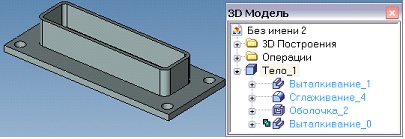Работа с большими сборками. Откат модели



Работа с большими сборками. Откат модели |
  
|
В целях оптимизации работы со сборочными моделями в системе предусмотрены специальные средства управления большими сборками. Они позволяют проводить работу только с теми узлами сборки, которые этого требуют, экономить в целом количество использованной оперативной памяти, облегчить вращение 3D сцены при большом её насыщении объектами. Большой сборкой считается такая модель, в которой включён режим большой сборки.
Включение режима большой сборки производится в команде ST: Задать параметры документа на вкладке Управление большой сборкой с помощью параметра Выгружать геометрию тел:
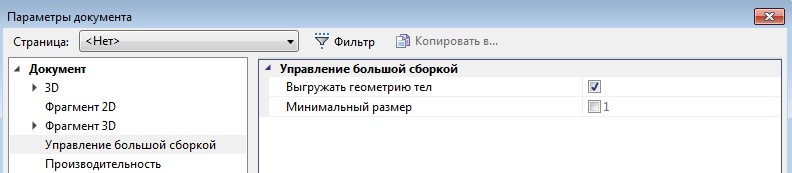
Этот режим включается автоматически в зависимости от сложности модели и доступности ресурсов компьютера.
В первую очередь режим большой сборки предусматривает освобождение памяти за счёт возможности автоматической выгрузки детальной информации об объектах сборки. Такие тела внешне отображаются как обычно, но при этом нельзя выбирать их рёбра, вершины, грани и т.д. Такие детали подсвечиваются особым цветом при выборе и обозначаются в дереве 3D модели специальным значком (перо).
![]()
Загрузка недостающих данных производится автоматически по мере необходимости. Она возникает при редактировании деталей, при различных измерениях и анализе геометрии, а также при создании проекций.
Для документа можно также указать минимальный размер отображаемых элементов.
Для 3D фрагментов может быть установлен один из трёх уровней детализации изображения (сетки).
В режиме большой сборки в контекстном меню при выборе деталей появляются специальные команды, позволяющие:
●Выгрузить геометрию. Принудительно выгрузить геометрию Тела из сборки;

●Загрузить геометрию. Принудительно загрузить геометрию Тела в сборку;

●Не выгружать геометрию. При установке данного параметра геометрия такого тела не будет выгружаться автоматически.
В качестве дополнительного средства, облегчающего работу с большими моделями можно рассматривать возможность создания 2D проекций на основе 3D модели, находящейся во внешнем файле. Это позволяет разделить процесс работы с моделью и создание чертежа. Ассоциативная связь между чертежом и моделью при этом сохраняется.
Откат модели
Откат модели и его завершение производится при помощи команд в контекстном меню операции в дереве модели или в окне 3D вида.
![]()
![]()
Использование отката целесообразно в случаях, если необходимо произвести доработки модели в середине дерева модели. В режиме отката все операции, являющиеся потомками той операции, до которой произведён откат, выгружаются из сцены и становятся недоступными для выбора. В дереве модели они становятся полупрозрачными.
Все создаваемые в режиме отката операции встраиваются в дерево модели между операцией, до которой произведён откат, и последующими операциями, выгруженными из сцены. Допускается выполнение нескольких последовательных откатов.
При завершении отката система пересчитывает операции, выгруженные из сцены. Если в процессе пересчета возникают ошибки, то выдаётся окно диалога, в котором можно отменить сделанные изменения.

Рассмотрим использование отката на простом примере. В данной модели требуется добавить сглаживание угловых рёбер.

Выполняем откат модели до базовой операции выталкивания. При этом операции Оболочка_2 и Булева_3 из сцены выгружаются.
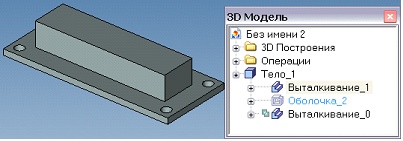
Выполняем сглаживание рёбер (в дерево модели добавляется операция Сглаживание_4).
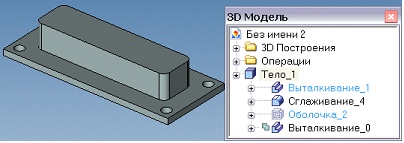
Завершаем откат.
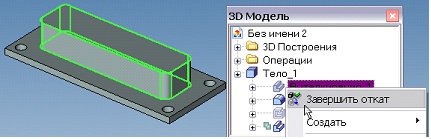
Результат выполненных действий.